前几天没事干,躺在床上玩手机。在随意观看微信好友朋友圈的时候,有了新发现。好友的朋友圈封面不是图片,而是动态视频。
要知道,在过去,朋友圈封面只能设置图片,视频是无法设置的。也就是说,朋友圈封面可设置视频,是微信新增加的功能。
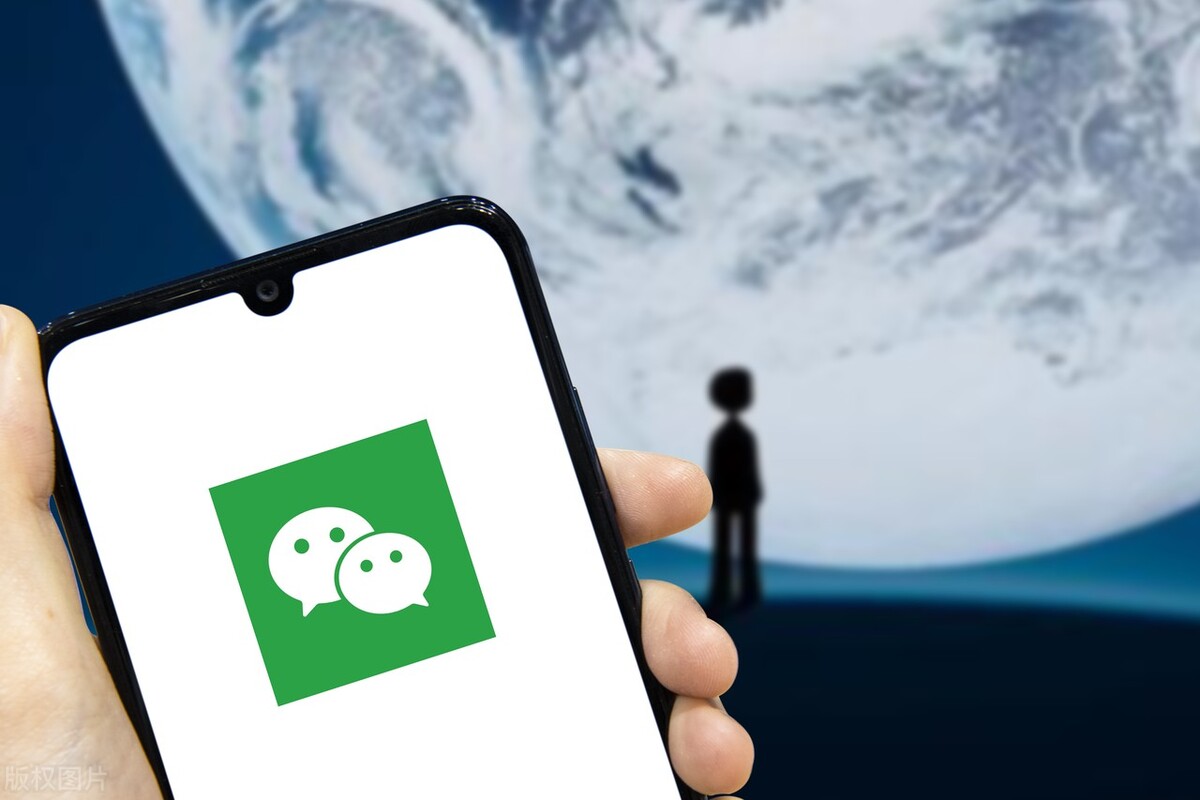
这样,就有意思了。当我第一次看到朋友圈视频封面时,第一感觉是好喜欢,因为好友设置的视频封面,拍摄的画面十分唯美,让我对这位好友有了新的认识。
那么问题来了,微信朋友圈封面视频怎么弄?这就来告诉您:
注:下面以安卓手机为您做演示,苹果手机与安卓手机朋友圈封面视频设置方法相同。
1,将微信版本更新至最新,老版本微信没有设置朋友圈动态视频的功能,具体更新方法这里做简单描述:打开微信“我”界面点击“设置”,然后点击“关于微信”,接着点击“检查新版本”,即可将微信版本更新至最新。
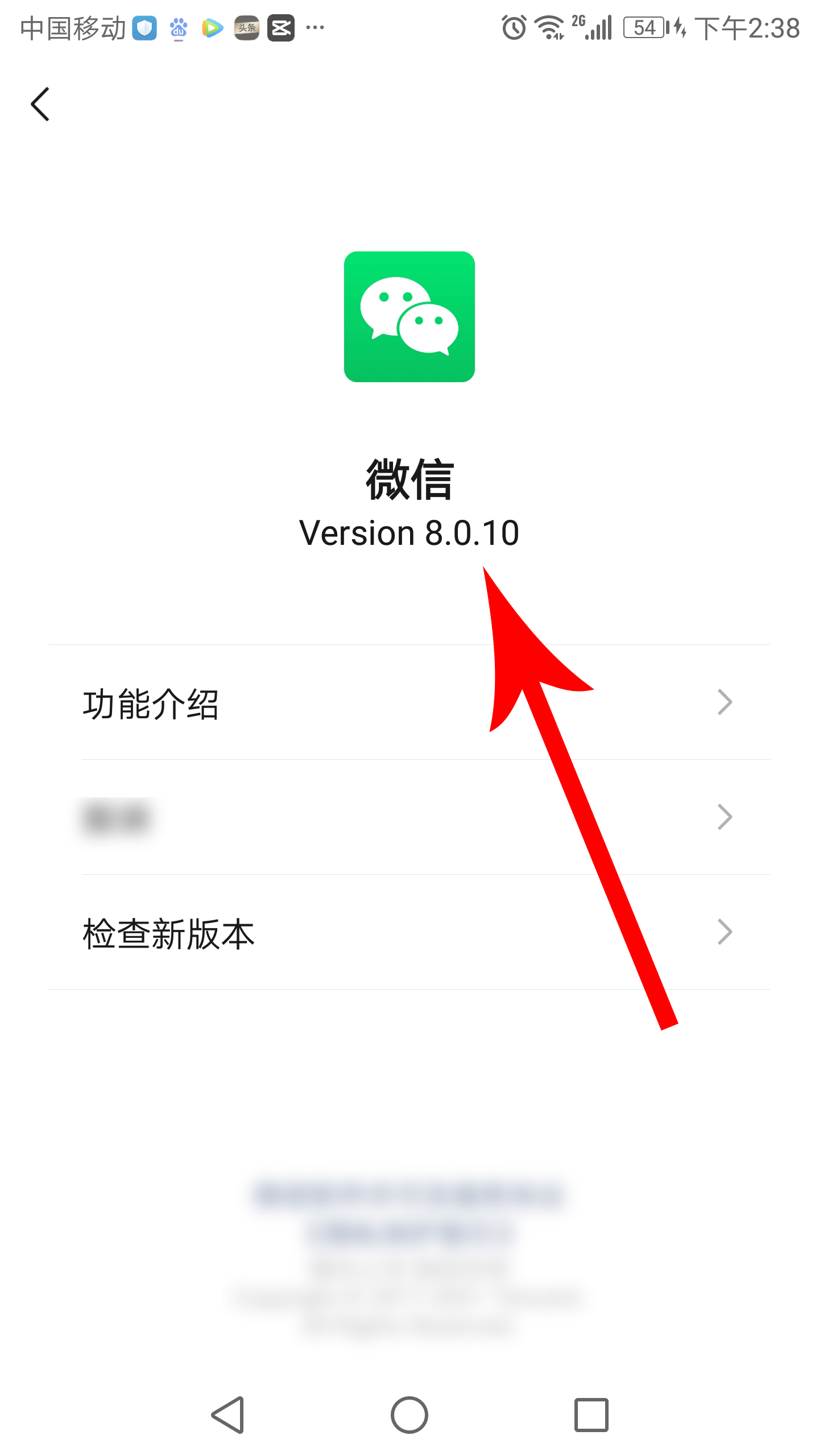
2,更新完毕后打开朋友圈,然后点击“封面”。

3,打开封面图片,然后点击“换封面”。

4,打开“更换相册封面”界面,可以看到四个选项,分别是“从手机相册选择”、“从视频号选择”、“拍一个”和“摄影师作品”。其中,前三个可以设置视频,“摄影师作品”只能设置图片,不能设置视频。接下来以点击“拍一个”按钮,来为大家介绍设置视频方法。
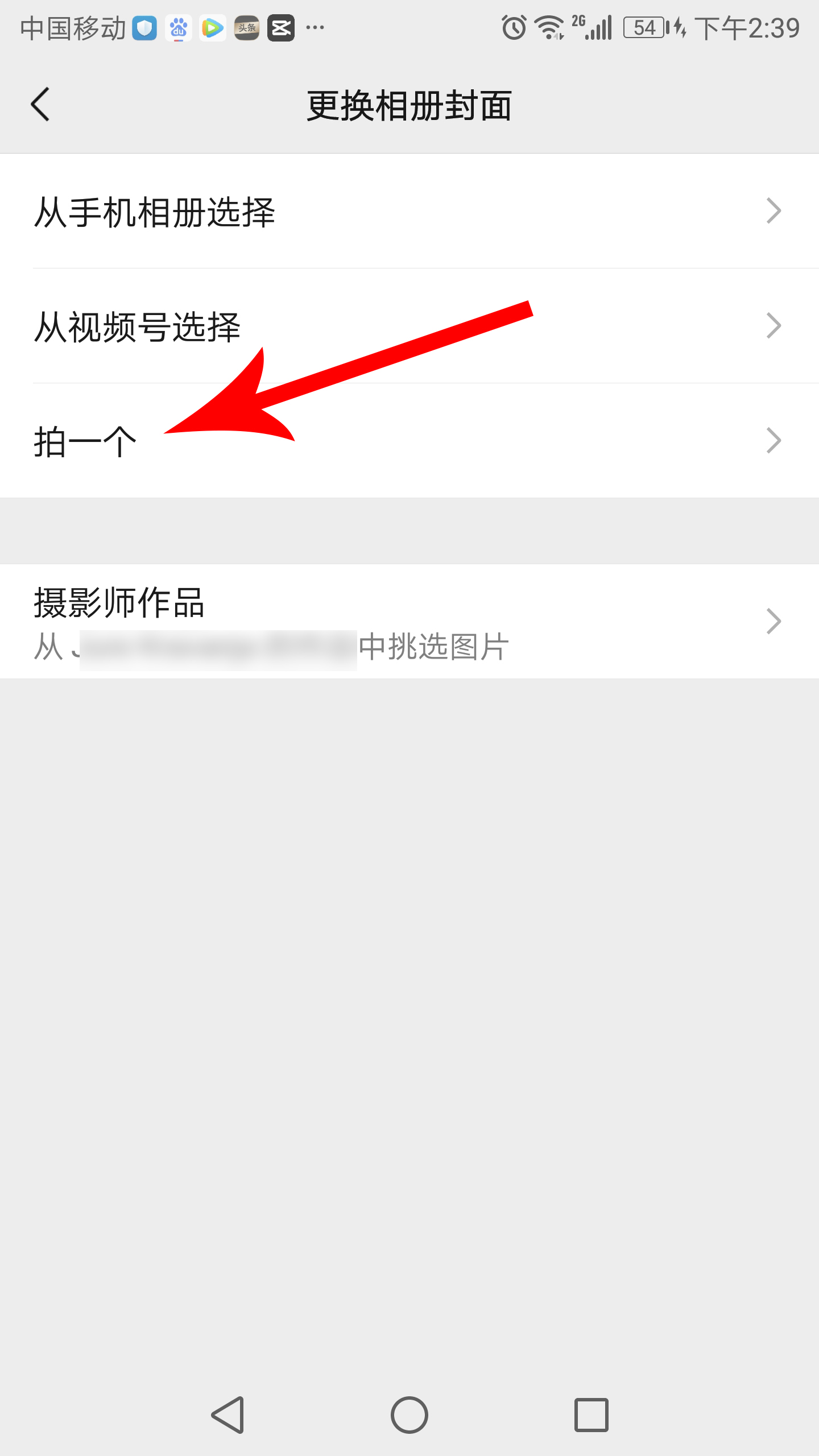
5,打开视频录制界面,对准被拍摄对象,然后按住“白色”按钮,即可开始录制视频。(注:录制视频时,让视频主体部分出现在红框范围内,方便后续使用。)
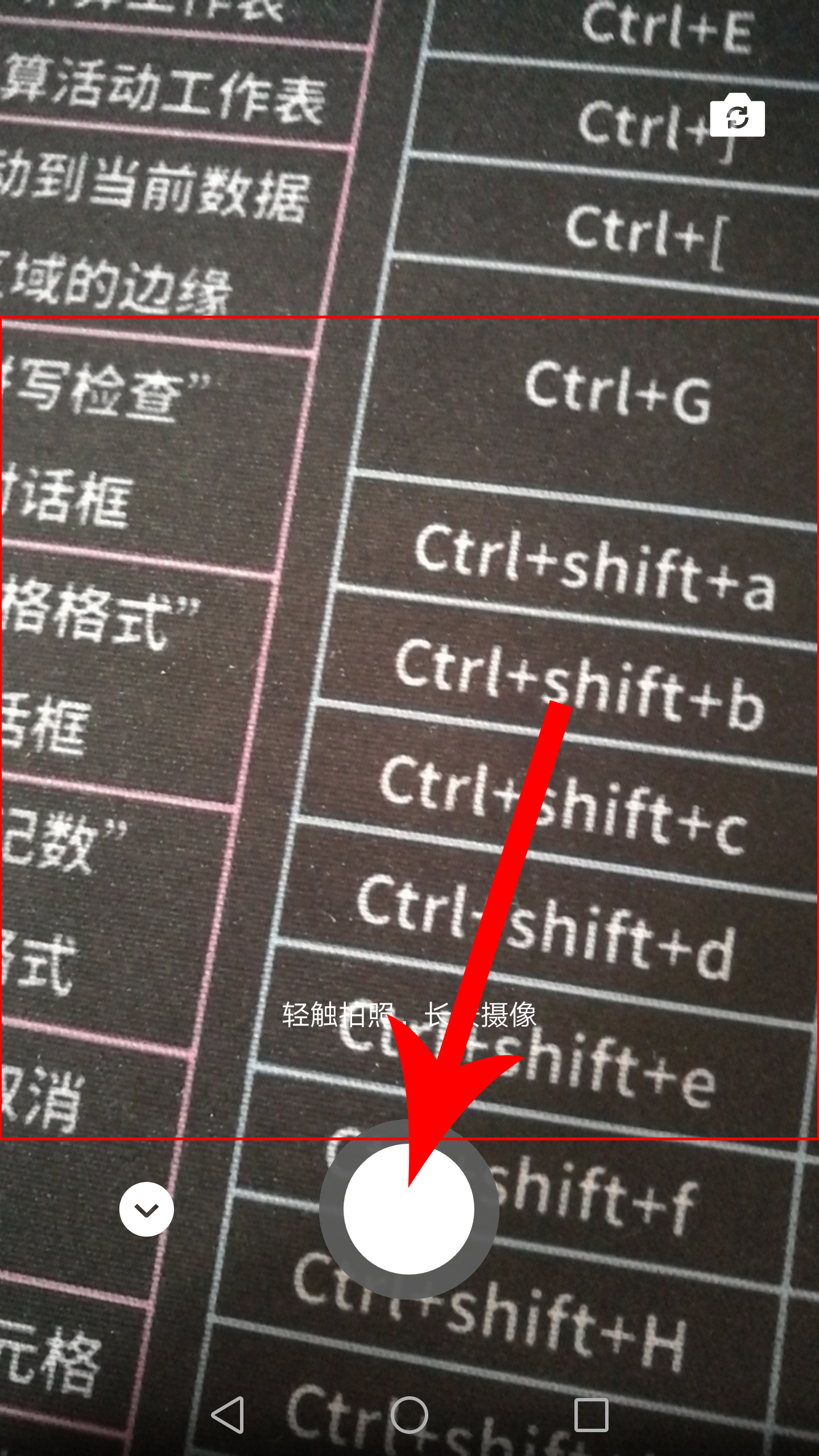
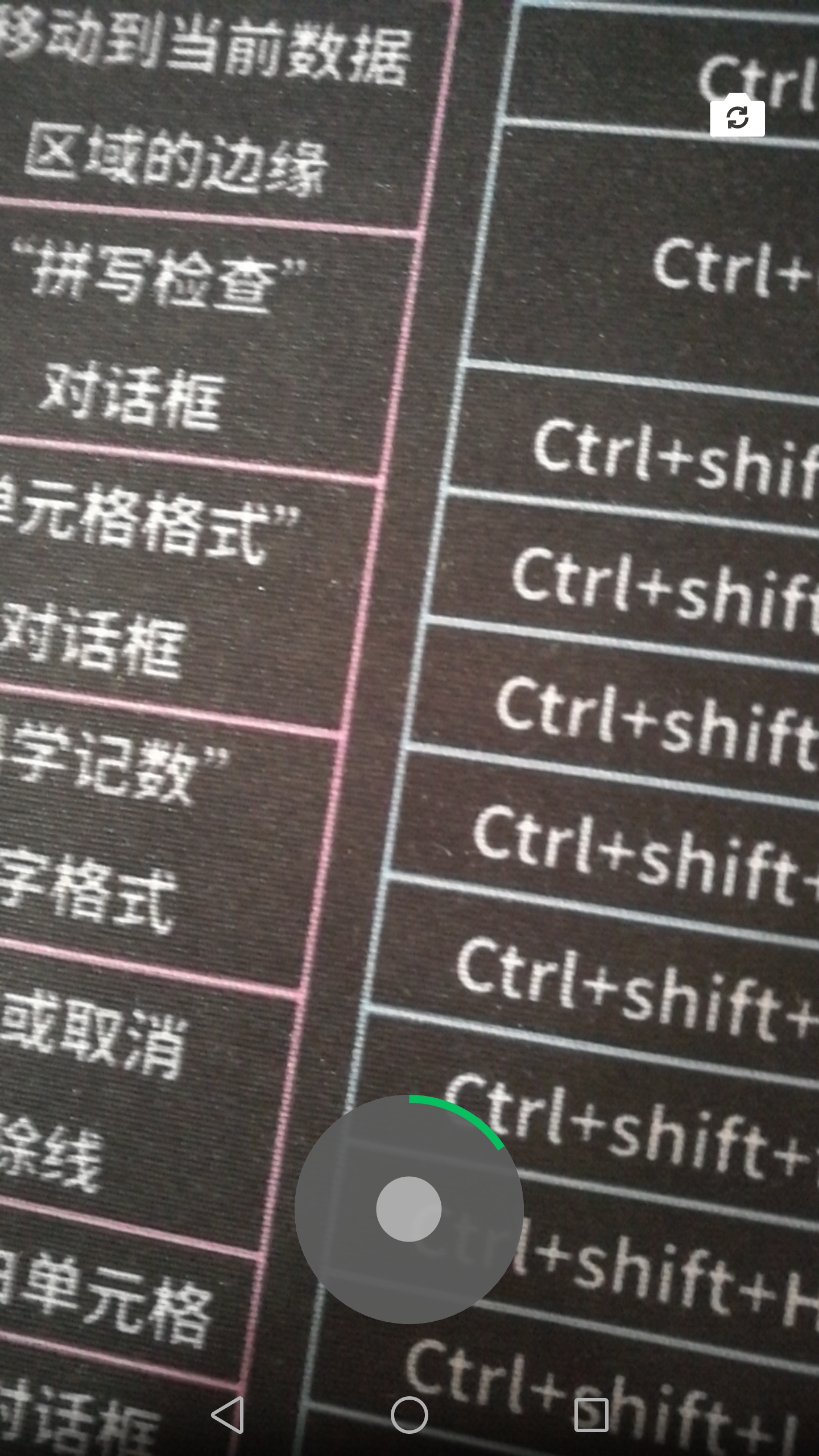
6,视频录制完毕,就可以预览视频。注意,此时画面中出现白色划线,其中中间部分将被截取设置为朋友圈封面视频,两端部分将被隐藏。点击“确定”按钮进行下一步,即可完成朋友圈封面视频的设置。
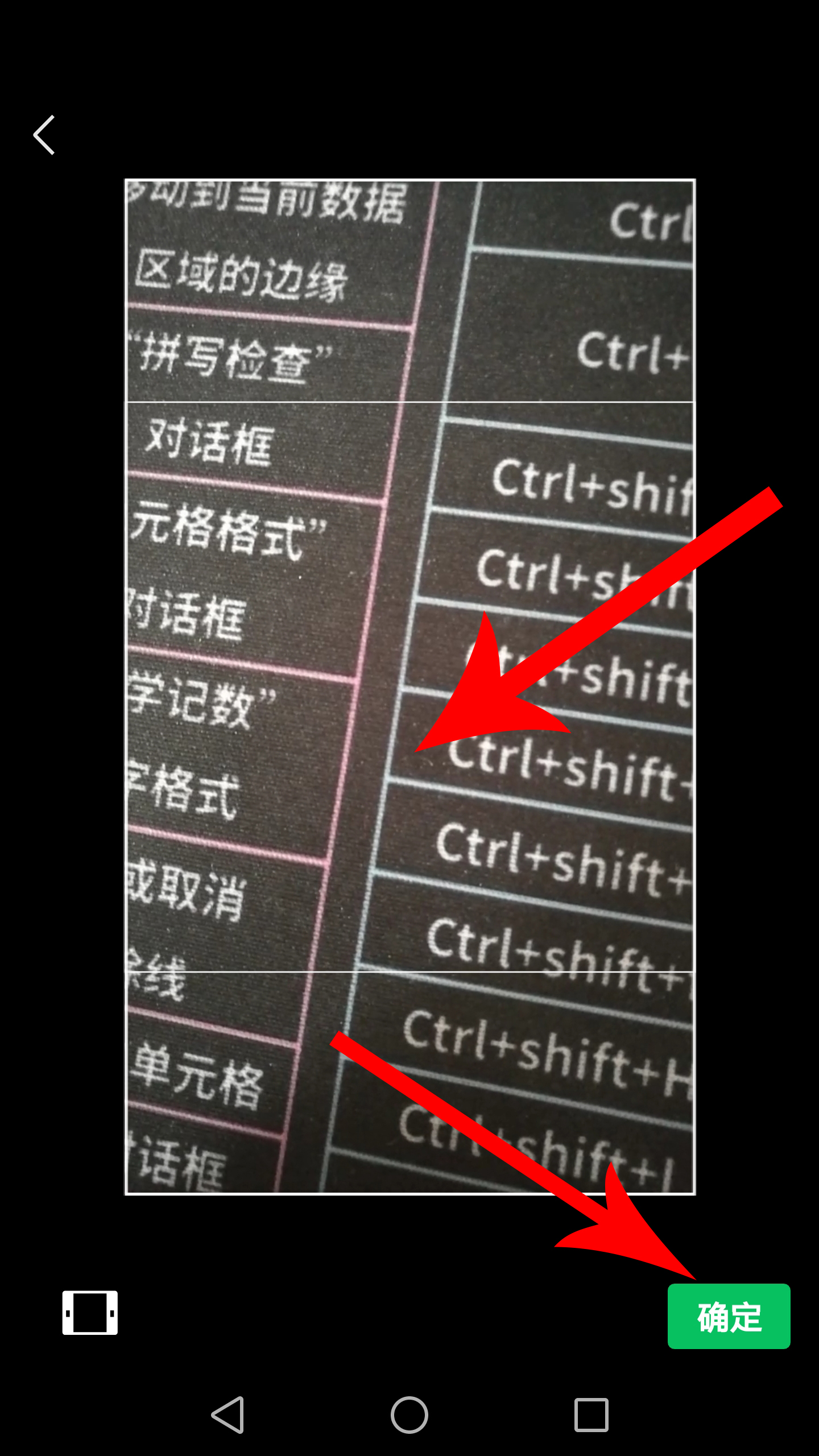
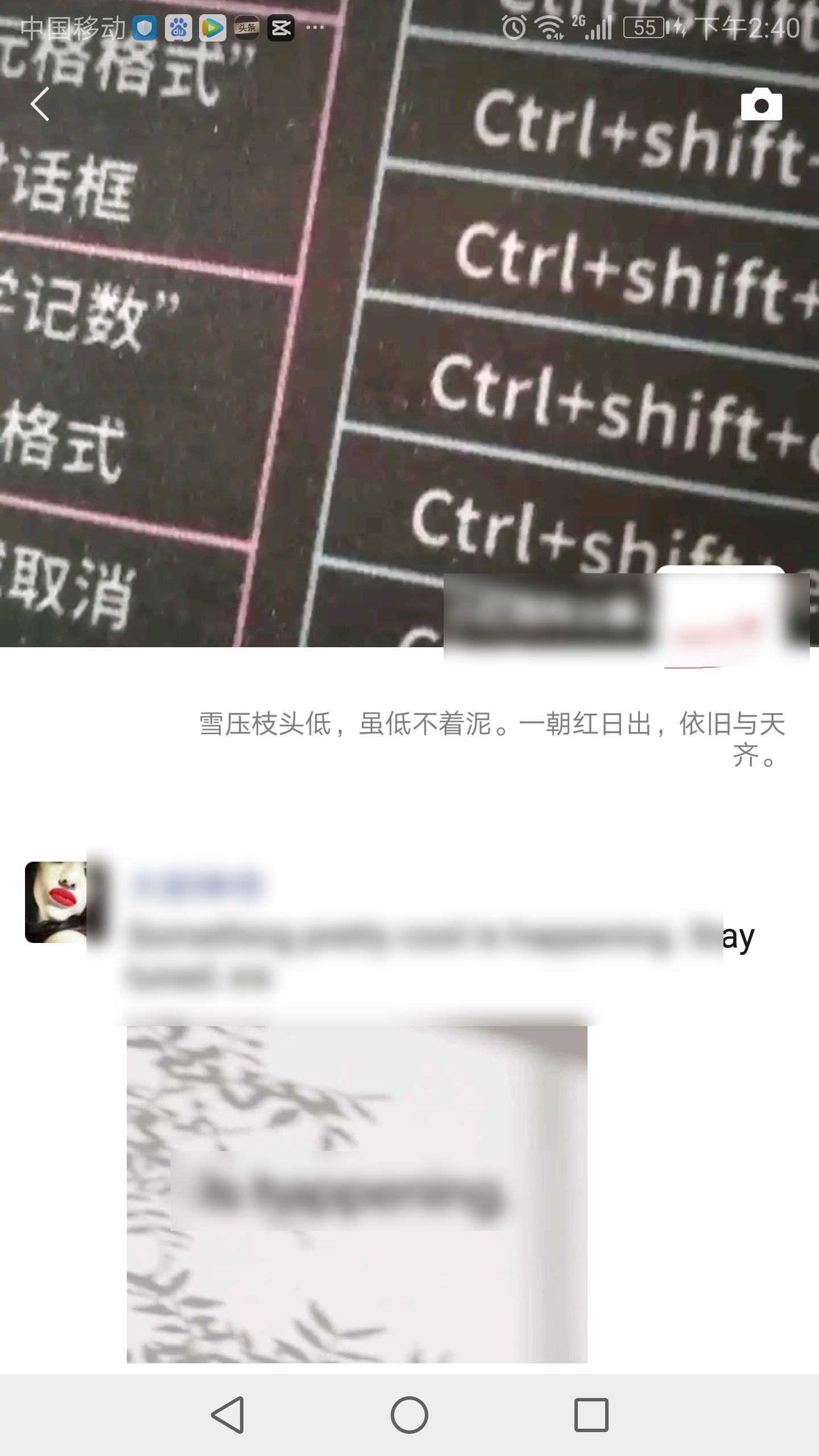
通过以上六个步骤的操作,即可将微信朋友圈封面由图片设置为动态视频。还有一点要注意的是,设置为封面的视频时长能超过30秒,多出来的视频无法选取。
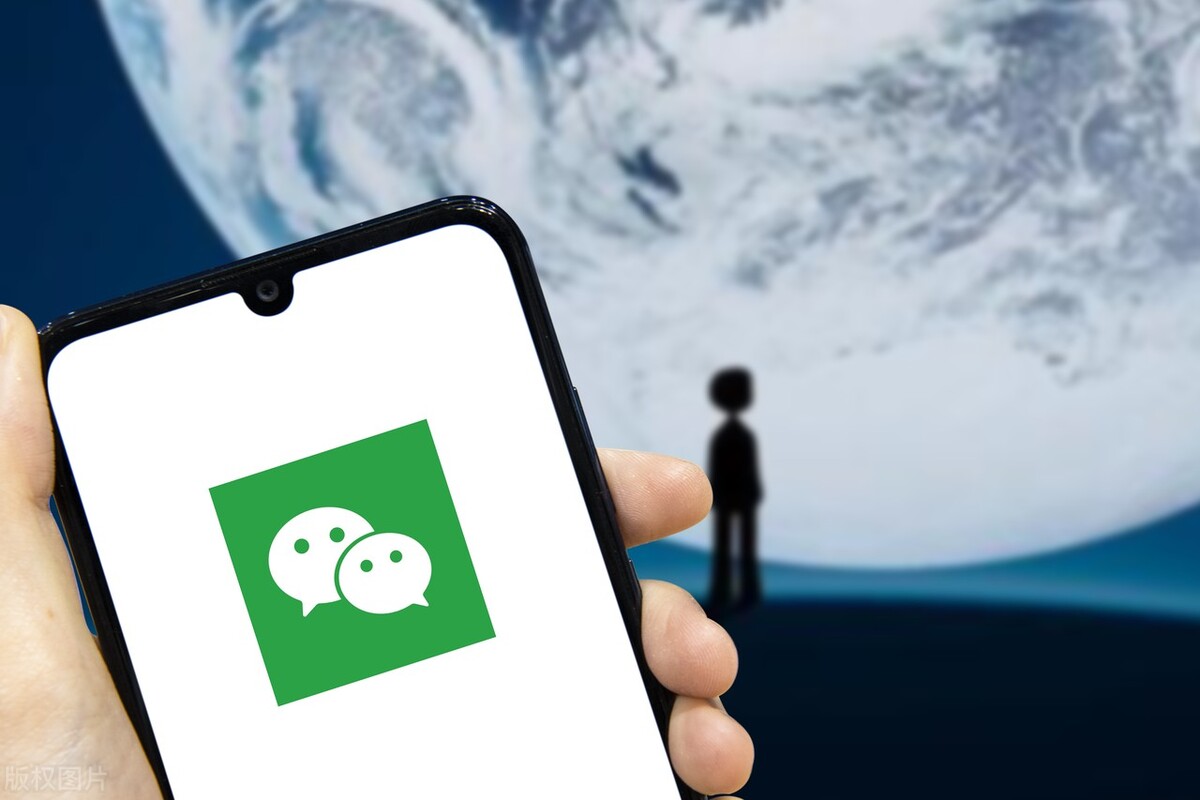
前几天没事干,躺在床上玩手机。在随意观看微信好友朋友圈的时候,有了新发现。好友的朋友圈封面不是图片,而是动态视频。要知道,在过去,朋友圈封面只能设置图片,视频是无法设置的。也就是说,朋友圈...
2022-04-20 14:55:05